自宅用としてコストコで買ったモトローラ製のワンコ用の見守りカメラをキャンピングカーに載せ替える際に設定の変更を忘れて困ったので備忘録です。
カメラで見ること
WEBカメラは以前コストコで自宅用に購入していましたが、キャンピングカーにモバイルルーターを導入したので設置してみます。 キャンピングカーに設置する理由はいくつかありますが、基本的にはコーギーのしめじが快適にお留守番してくれているかどうかです(^▽^;)
- ワンコがお留守番の間、室内で何をしてるかの確認
- 夏期であればエアコンが動作しているか室温の確認(発電機の動作確認)
- 冬期であればFFヒーターが動作しているか室温の確認(LPガス切れていないか)

購入時の様子はこちら。
留守中のペットの様子を見られる? コストコでMotoloraの見守りカメラを買ってきたょ!
WEBカメラ設置を設置するために必要なモバイルルーター導入の様子はこちら。
「mineo+モバイルルーター」の導入でキャンピングカー内ネットワーク完成! Appleエコシステム完成したょ!
設定方法を忘れた…
一度設定してしまうと設定しなおすことが無くやり方を忘れてしまいました。 コストコで購入したWEBカメラはモトローラ製の製品だったので、iPhoneの場合は「Hubble for Motorola Monitors」というアプリを利用します。 このアプリからWEBカメラの映像を見たり設定するんだったよなというおぼろげな記憶をたどりながら設定します。
カメラの追加は右下の「+」マークから追加ができます。
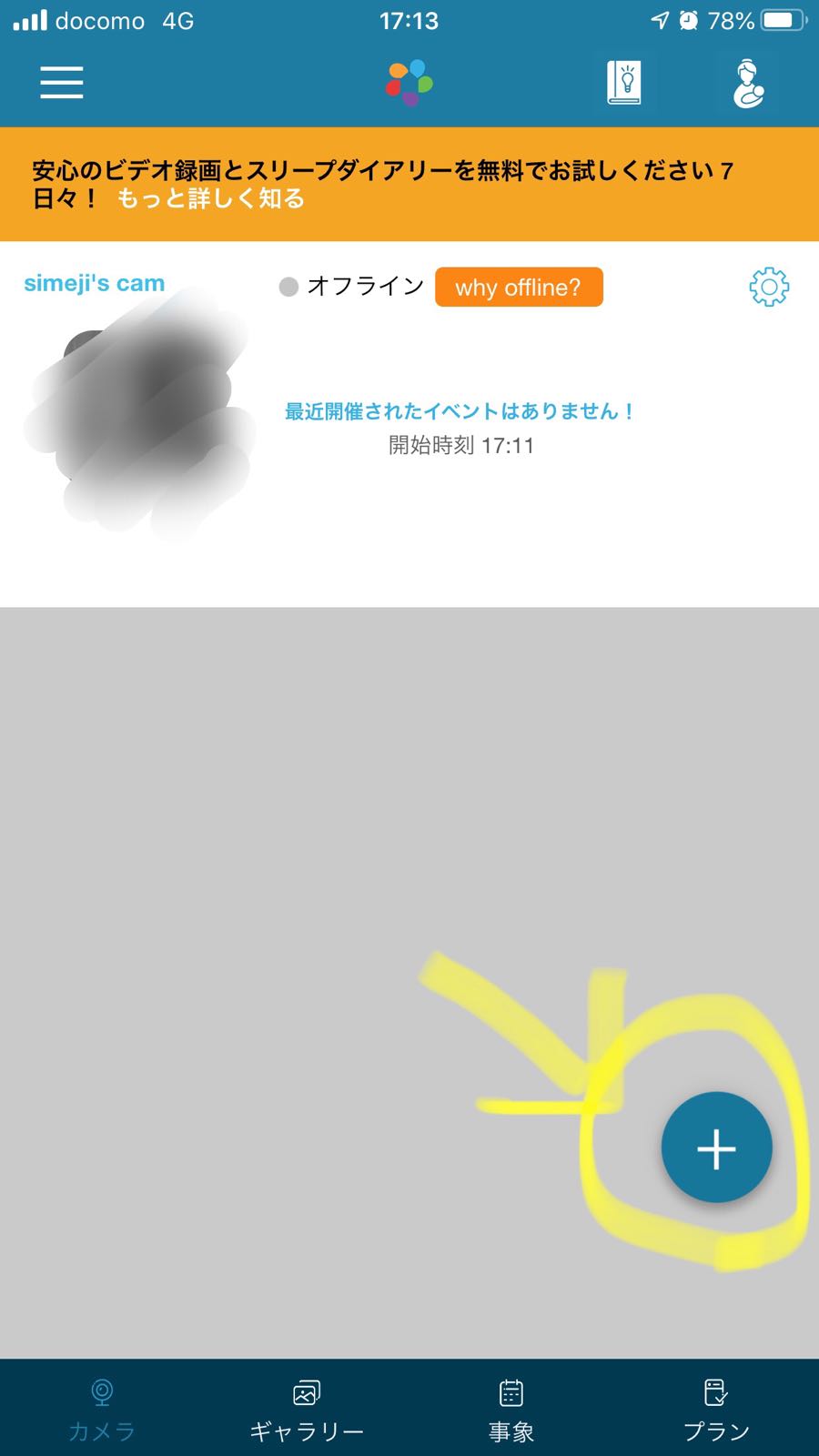
設定時には無線LANが必要です。 もちろんIP対応(Wi-Fi)モデルの方を選択します。
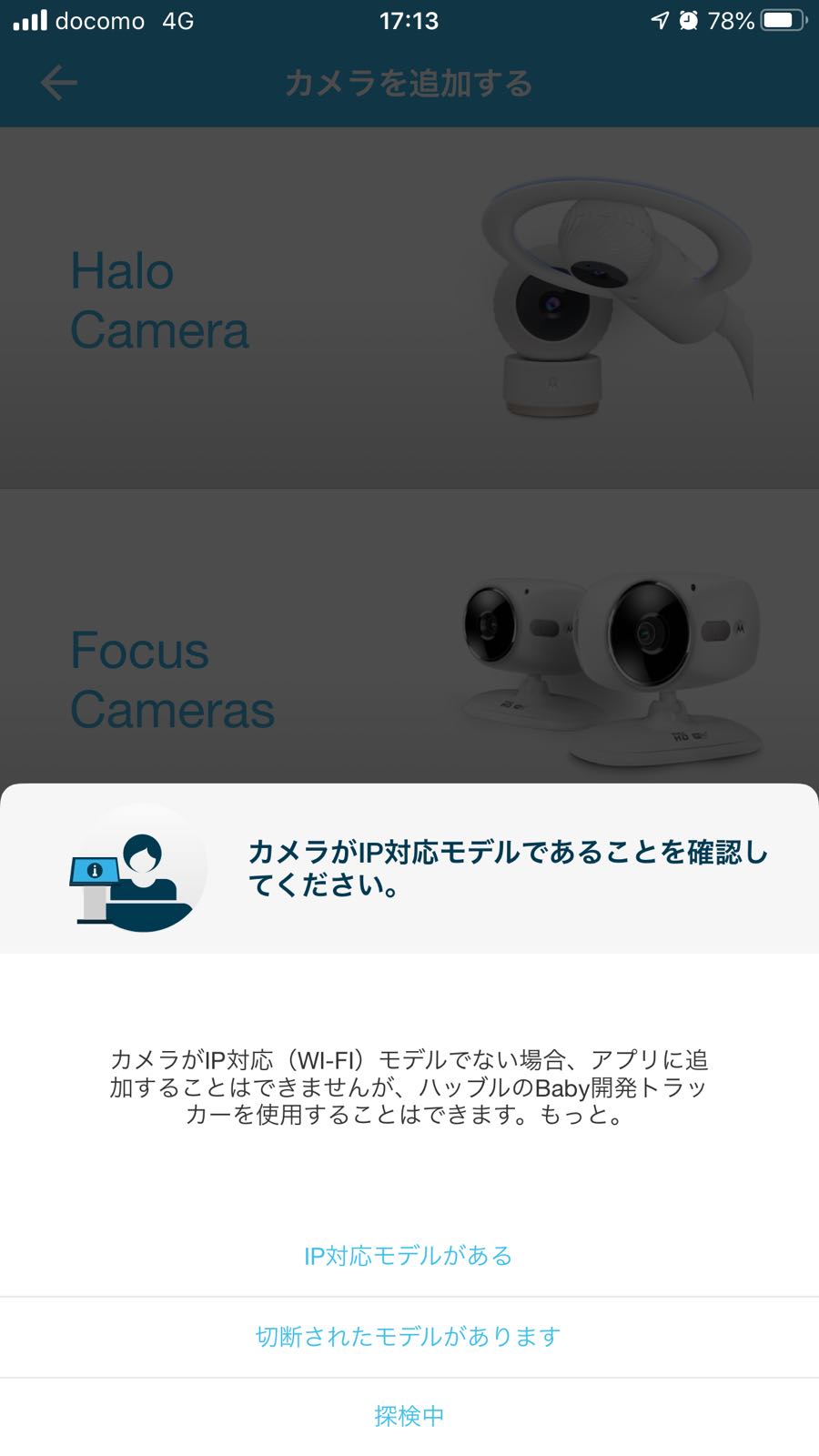
コストコで購入したMotorola製カメラの場合はその他を選択しました。
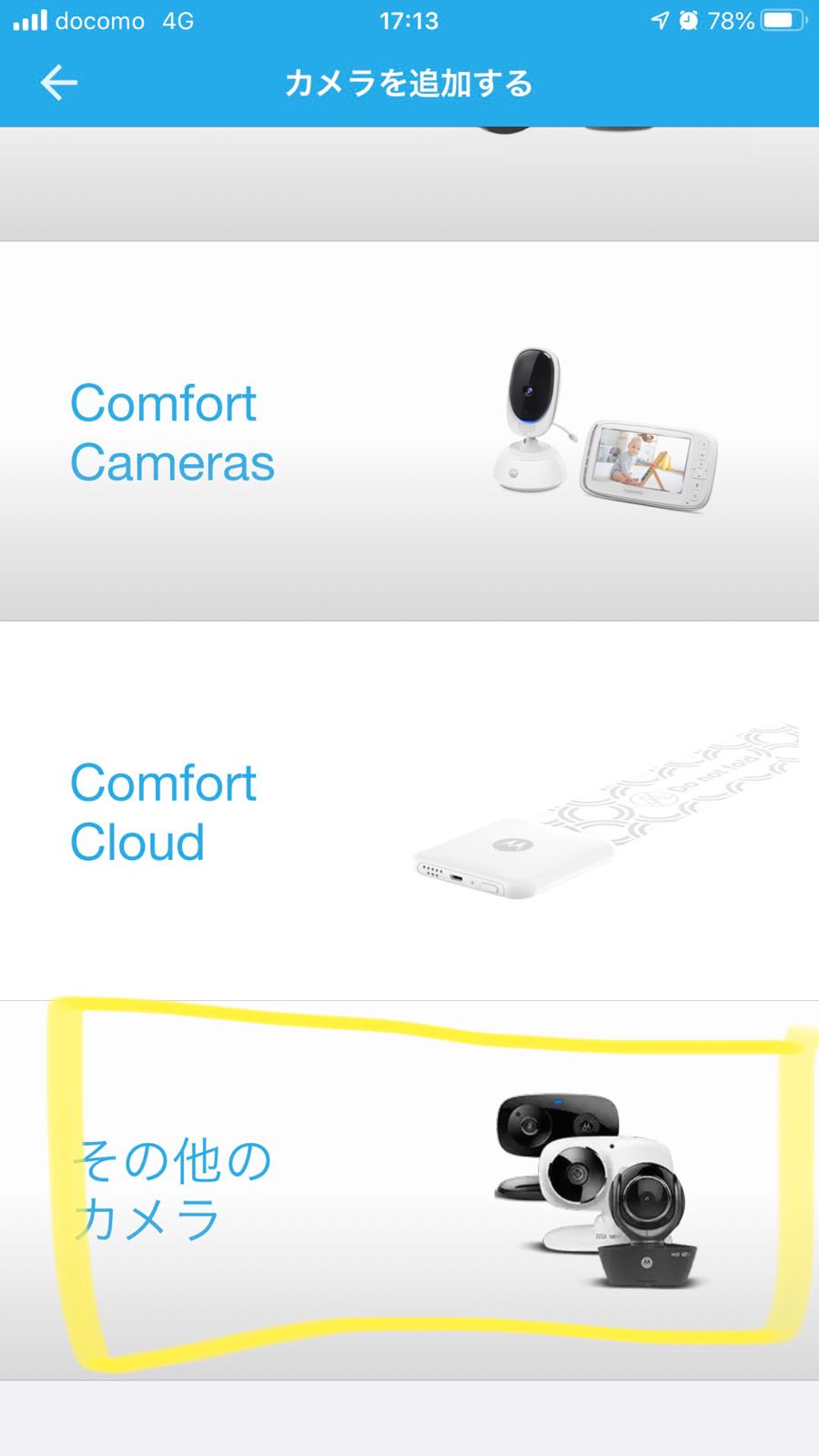
WEBカメラの底面にペアボタンがあるので、3秒以上押しつづけると流暢な英語でペアリングの準備ができたわよ!くらいなことを言ってくれます。 その後Wi-Fi設定になります。
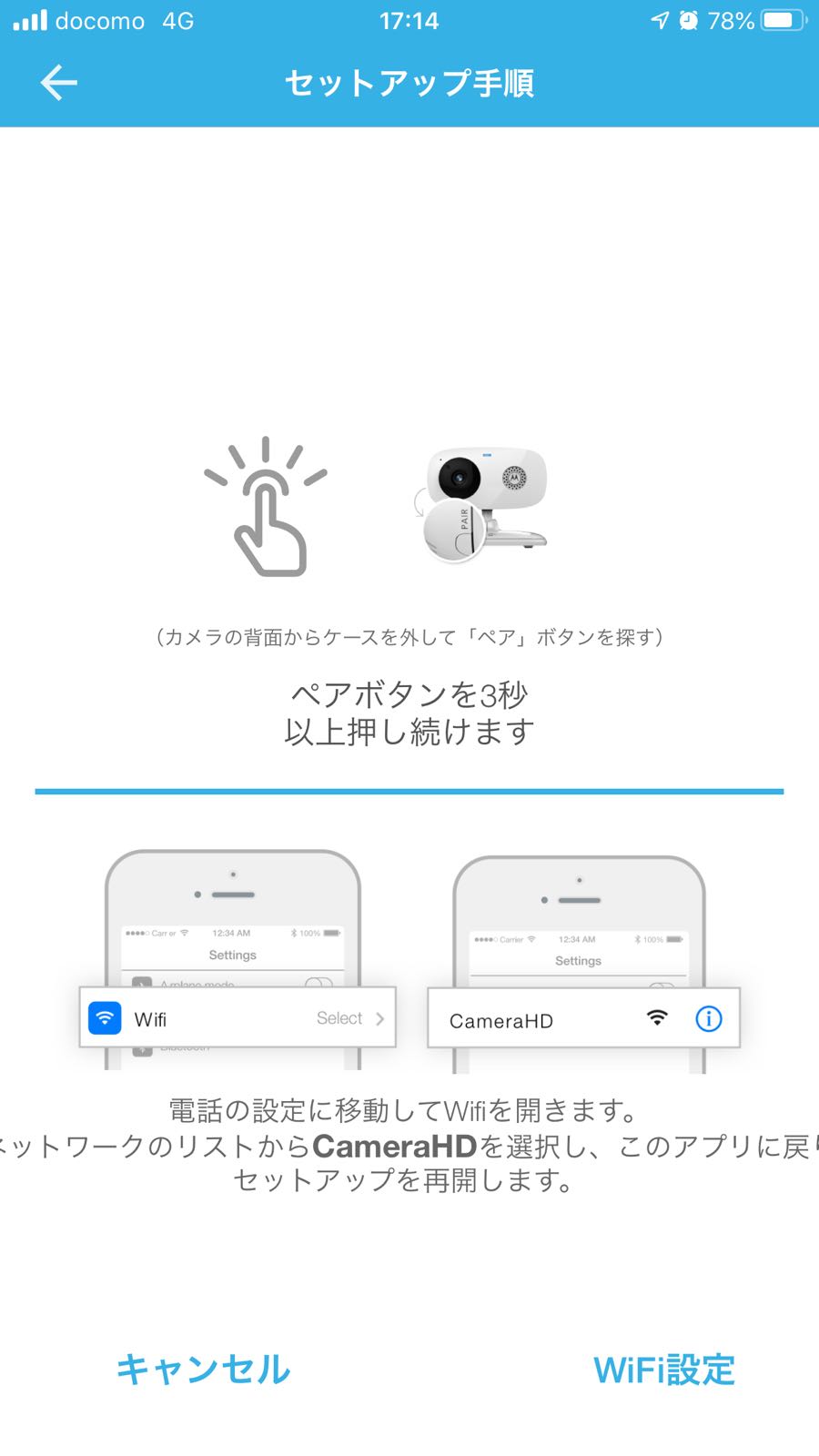
無線LANの設定では「CameraHD」の名称以外にもいろいろ文字列がくっついてきますが気にせず選択しましょう。
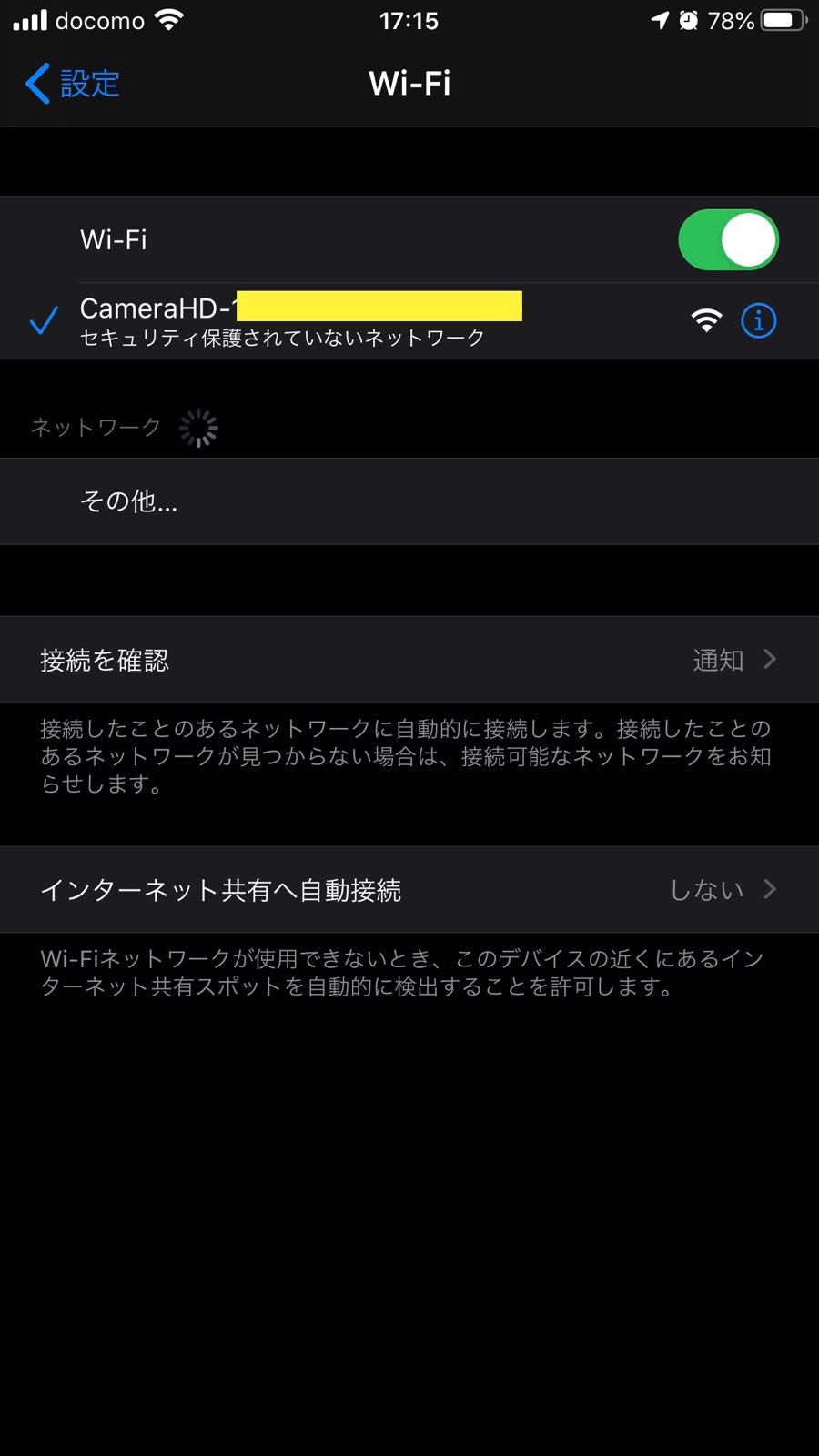
褒められました❤️ この後、無線LANの接続先を通常使っている接続先に変更します。 通常使っている接続先のパスワードを確認しておきましょう。
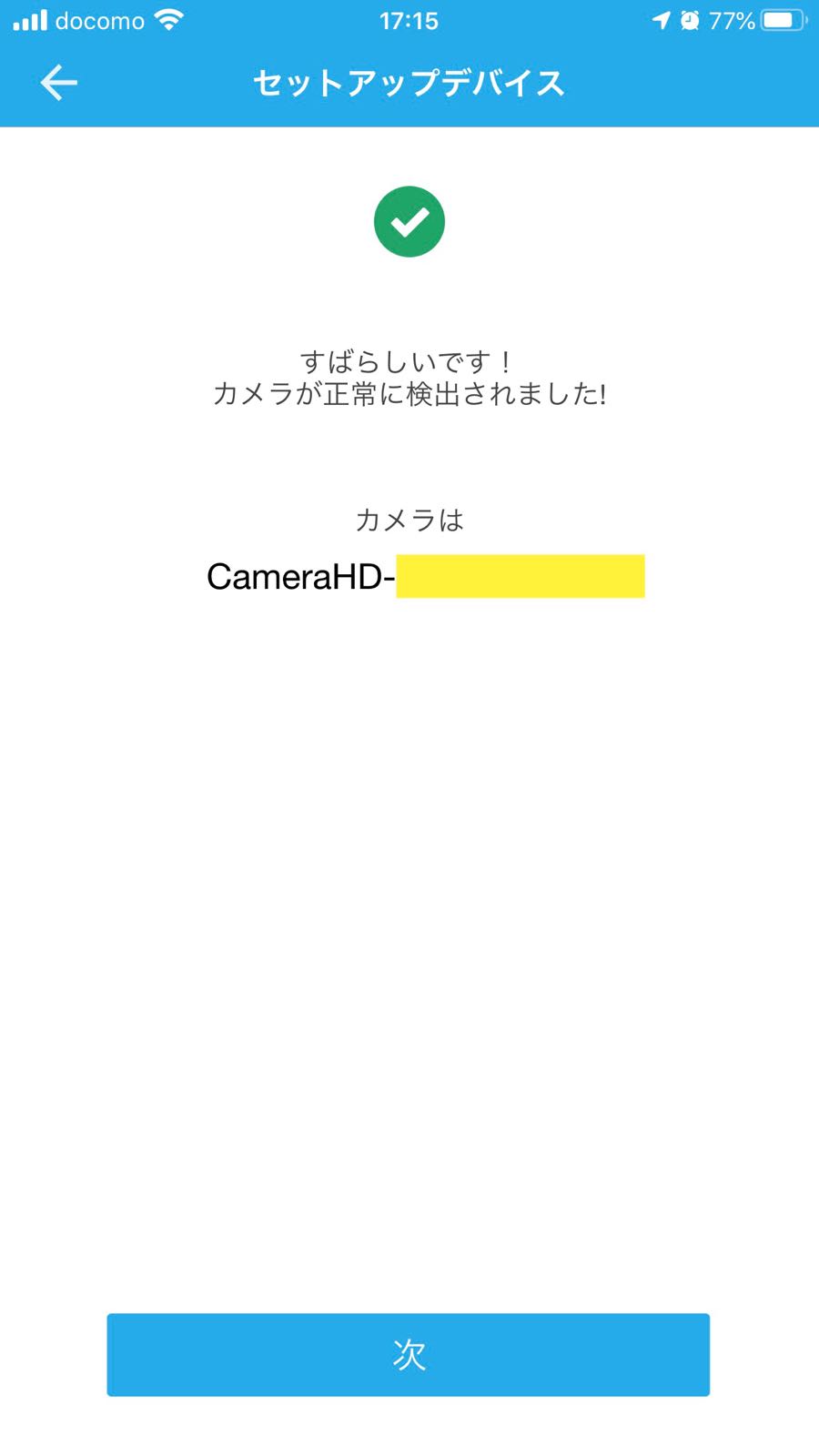
再度Hubbleアプリを起動させるとセットアップは完了です。 無線LANの接続先を変更していないといつまで経っても終わりません。 カメラ用途を選択しますが、角刈りはホームモニタリングを選択しました。何が違うのかは…(*゚ー゚)?
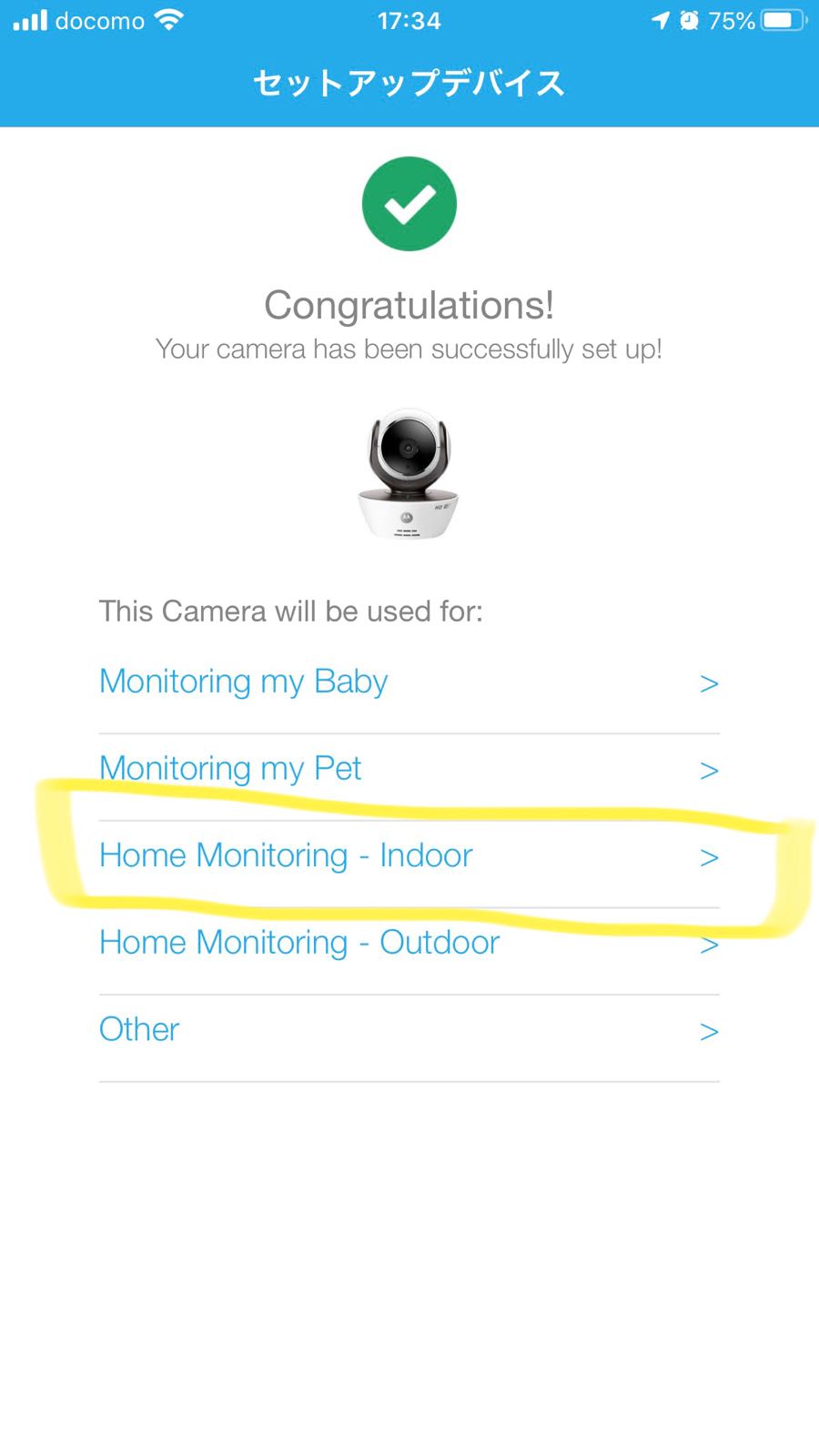
公式サイト
なんとか自力でセットアップを完了させた後、公式サイトを見つけました。(^▽^;)
文字とスクリーンショットでの説明とビデオが用意されています。
How do I set up my camera using an iOS device?
今度は簡単に再設定できそうです。



コメント